Exportation d'un test
Les tests peuvent être assemblés sur presque tous les ordinateurs qui ont accès au TAO. Cependant, la possibilité de partager les tests sera utile dans certaines situations. Par exemple, un département peut avoir des attentes de performance standard pour ses cours les plus fondamentaux, et celles-ci peuvent être déterminées par un seul test distribué à tous les enseignants du département. Les tests peuvent être partagés en quelques étapes simples.
1. Cliquez sur l'icône Tests dans la barre du générateur d'évaluation.
2. Sélectionnez la classe (dossier de tests) que vous voulez exporter dans la bibliothèque de tests sur le côté gauche, ou cliquez sur Nouvelle classe dans la banque de boutons sous la bibliothèque. Cela créera un nouveau dossier pour les tests que vous souhaitez exporter.
La création d'une nouvelle classe (c'est-à-dire d'un nouveau dossier) vous permet de placer les tests à un endroit distinct afin de les transférer d'un ordinateur à l'autre. Pour ce faire, la classe de test peut être renommée dans la boîte de dialogue Modifier la classe de test dans le champ marqué Label. En cliquant sur le bouton bleu Enregistrer, la classe est créée.
Remarque : il est possible d'exporter des tests individuels sans créer une nouvelle classe vers laquelle les transférer. Il peut toutefois être utile d'organiser l'ensemble de l'exportation à partir d'un seul dossier.
3. Si vous avez créé une nouvelle classe à cet effet, déplacez les tests que vous souhaitez transférer vers cette nouvelle classe dans la bibliothèque de tests.
Ceci permet de sélectionner les tests qui doivent être exportés.
4. Après avoir cliqué sur la classe, cliquez sur Exporter dans la banque de boutons située sous la bibliothèque.
La boîte de dialogue vous demandera de choisir un format d'exportation : soit QTI, soit RDF.
Si le test doit être exporté sous la forme d'un document au format Question and Test Interoperability (.qti), les fichiers seront enregistrés dans un fichier .zip compressé. Sinon, l'exportation se fera au format Resource Description Framework (.rdf).
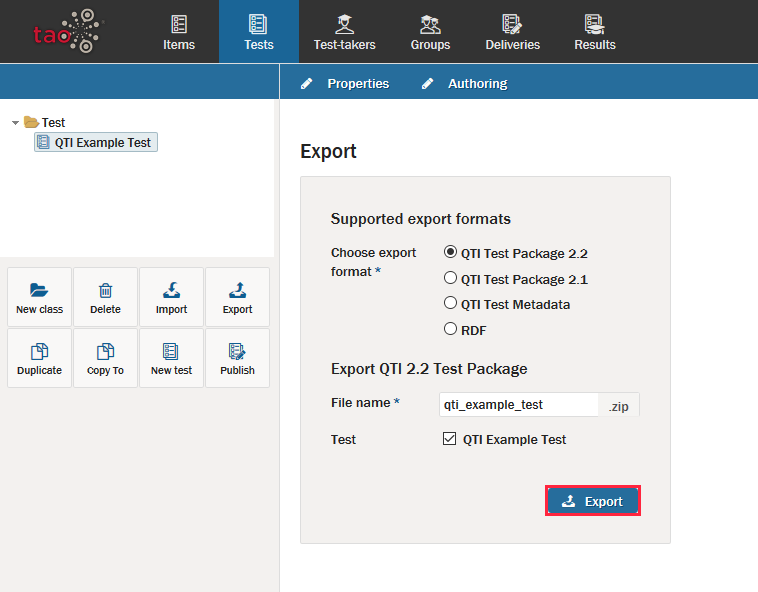
5. Cliquez sur le bouton bleu Exporter de la boîte de dialogue pour poursuivre l'exportation.
6. Sélectionnez l'emplacement vers lequel vous souhaitez exporter votre test, puis cliquez sur Enregistrer.
Le test peut ensuite être transféré soit sur un dispositif de stockage de données, soit sur un réseau informatique. L'étape suivante du transfert consiste à importer le test sur l'ordinateur souhaité.
